Подключение и настройка Telegram бота
Важно! Telegram относится к подписным каналам, перед подключением посмотрите тут, что такое подписные каналы и как они работают.
Создание бота в Telegram
Для подключения Telegram необходимо создать бота в интерфейсе Telegram и скопировать токен (ключ подключения) из созданного бота.
- Зайти в Telegram и найти там аккаунт @BotFather.
Зайти нужно с того номера телефона, через который чат-бот будет управляться всегда, дать доступ для управления другим номером телефона будет нельзя.
2. Нажать «Запустить» и воспользоваться командой «/newbot» для создания бота.
После ввода команды «/newbot» BotFather попросит ввести имя Вашего бота и username вашего бота (подробнее об этих и других командах читайте тут).
- Имя бота может быть не уникальным, писаться на любом языке, можно использовать эмодзи, используется как отображаемое имя при переписке:
- Далее необходимо ввести Username вашего бота пишется только латиницей и заканчиваться должен на «…bot». Используется как идентификатор вашего бота в telegram.
После того как вы все ввели, бот готов!
В него можно писать сообщения, но принимать их и отвечать на них Вам пока негде.
Копируем токен бота из последнего сообщения и подключаем его.
Подключение Telegram-бота
Для того чтобы добавить канал коммуникации, в первую очередь необходимо зайти в наше приложение.
Для входа можно воспользоваться ссылкой.
Если вы ещё не зарегистрированы в нашем приложении, посмотрите следующую статью.
Если вы ещё не зарегистрированы в нашем приложении, посмотрите следующую статью.
- В личном кабинете приложения перейдите во вкладку Каналы коммуникаций.
В окне с каналами нажмите Настроить в окне Telegram.
- Далее нажмите кнопку Добавить.
- На открывшейся странице напишите название подключения, добавьте полученный токен и нажмите Далее.

- Подключение создано, его можно найти в списке подключений. Также можно удалить или редактировать нажав на соответствующие кнопки рядом с подключением.
Команды BotFather в Telegram
Основные команды
/newbot — создать нового бота
/mybots — редактировать своих ботов
/mybots — редактировать своих ботов
Редактировать ботов
/setname — изменить имя бота
/setdescription — изменить описание бота
/setabouttext — изменить информацию о боте
/setuserpic — изменить фото профиля бота
/setcommands — изменить список команд
/deletebot — удалить бота
/setdescription — изменить описание бота
/setabouttext — изменить информацию о боте
/setuserpic — изменить фото профиля бота
/setcommands — изменить список команд
/deletebot — удалить бота
Настройки бота
/token — создать токен авторизации
/revoke — отозвать токен доступа к боту
/setinline — переключить встроенный режим (https://core.telegram.org/bots/inline)
/setinlinegeo — включить встроенные запросы местоположения (https://core.telegram.org/bots/inline#location-based-results)
/setinlinefeedback — изменить настройки встроенной обратной связи (https://core.telegram.org/bots/inline#collecting-feedback).
/setjoingroups — можно ли добавить вашего бота в группы?
/setprivacy — переключение режима конфиденциальности (https://core.telegram.org/bots#privacy-mode) в группах
/revoke — отозвать токен доступа к боту
/setinline — переключить встроенный режим (https://core.telegram.org/bots/inline)
/setinlinegeo — включить встроенные запросы местоположения (https://core.telegram.org/bots/inline#location-based-results)
/setinlinefeedback — изменить настройки встроенной обратной связи (https://core.telegram.org/bots/inline#collecting-feedback).
/setjoingroups — можно ли добавить вашего бота в группы?
/setprivacy — переключение режима конфиденциальности (https://core.telegram.org/bots#privacy-mode) в группах
Как общаться в Telegram
Сообщения в данном канале можно увидеть только в разделе «Мессенджер» в кабинете Fromni.
1) Если ваш пользователь/клиент уже подписан на вашего бота, то вы можете свободно общаться с ним в Мессенджере.
2) Если клиент уже подписан на бота, но Imobis не знает его номера телефона, то вы можете запускать рассылки с помощью фильтра "Общался через канал = Telegram".
2) Если клиент уже подписан на бота, но Imobis не знает его номера телефона, то вы можете запускать рассылки с помощью фильтра "Общался через канал = Telegram".
Telegram bot - это подписной канал, поэтому, для того чтобы запускать рассылку по номеру телефона, необходимо сначала связать его с чат-id.
Подробнее про способы привлечения каналов в подписные каналы можете почитать в нашей статье.
Для этого необходимо добавить стартовый сценарий в данном канале, который будет проверять номер телефона клиента и в случае отсутствия запрашивать его.
Для подключения данного решения необходимо перейти в раздел Сценарии -> Готовые решения и выбрать «Стартовый сценарий Telegram, MAX или ВК».

После нажатия на «Использовать шаблон» откроется сценарий, где нужно выбрать канал, в котором бот должен сработать.

! Если вы хотите, чтобы бот после проверки и добавления номера телефона что-то отвечал клиенту, то необходимо зайти в настройки самого сценария. Для этого:
- перейдите во вкладку «Сценарий»;
- выберите блок «Сообщение»;
- нажмите на шестеренку в правом верхнему углу нового блока и впишите нужный текст;
- нажмите «Сохранить» внизу;
- соедините новый блок «Сообщение» с блоком «Цифровой профиль» зеленой стрелочкой;
- нажмите «Сохранить» в правом верхнем углу.

Подробнее про сценарий и его настройку читайте в статье.
Для привлечения клиентов в данный канал вы можете запустить рассылку с приглашением.
Рассылку можно запустить в WhatsApp или SMS каналах, используя при этом функцию Deeplink. В таком случае при первом сообщение клиента ему не нужно будет делиться номером телефона. Читайте подробнее здесь.
Добавление канала в каскад отправок
После добавления канала во Fromni его нужно обязательно добавить в каскад отправок. Без этого сообщения клиентам отправляться НЕ будут.
- В личном кабинете Fromni заходим во вкладку Приложения и открываем подключенную МИС/CRM
- В открывшейся вкладке "Каналы" добавляем подключенный канал.
Система сначала попробует отправить на первый, потом на второй и так далее, по принципу каскада.
- Нажимаем кнопку "Сохранить"